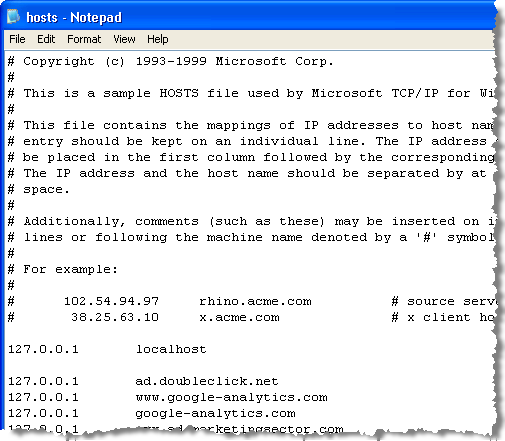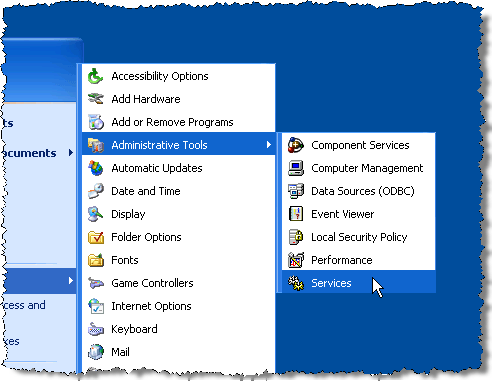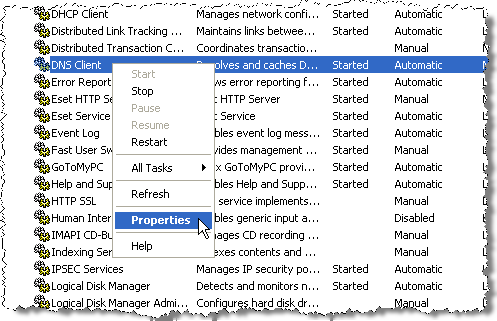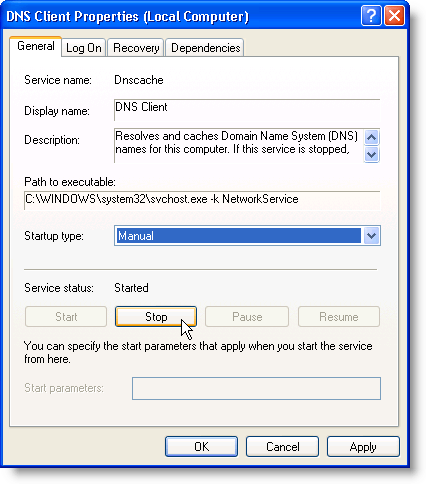Существует множество инструментов для блокировки рекламы, удаления шпионского ПО и сканирования на наличие вирусов. Большая часть этого нежелательного контента поступает с известных рекламных серверов и известных вредоносных веб-сайтов.
Файл Windows HOSTS позволяет легко и бесплатно заблокировать часть этого контента. Однако это не полное решение для интернет-безопасности. По-прежнему рекомендуется устанавливать на свой компьютер антивирусное программное обеспечение и внимательно следить за посещаемыми веб-сайтами.
Расположение файла HOSTS
Файл HOSTS находится в следующих папках для соответствующих версий Windows:
Windows 7, 8, 10, Windows Vista, Windows XP, Windows Server 2003:C:\WINDOWS\system32\drivers\etc Windows 2000: C:\WINNT\system32\drivers\etc\ Windows 98/ME: C:\WINDOWS
Файл HOSTS не имеет расширения, но представляет собой обычный текстовый файл. Этот файл позволяет вручную связать IP-адреса с именами доменов (например, google.com), чтобы Сервер доменных имен (DNS ) мог быстро определить адрес.
Чтобы использовать файл HOSTS для блокировки веб-сайта, назначьте IP-адрес 127.0.0.1 доменному имени известных рекламных серверов и вредоносных веб-сайтов. 127.0.0.1 — это IP-адрес вашего локального компьютера, если вы решили запустить на нем сервер.
В качестве примера предположим, что на каком-то рекламном сервере размещен рекламный баннер по URL-адресу: http://www.adsite.com/ads/12345.jpg. Если вы свяжете это доменное имя с IP-адресом вашего локального компьютера, 127.0.0.1 , всякий раз, когда браузер пытается загрузить это изображение с этого веб-сайта, изображение не будет найдено, поскольку DNS будет перенаправлять его. URL-адрес вашего локального компьютера, который, очевидно, не хранит это изображение. Поэтому объявление не будет отображаться на этой веб-странице.
Редактирование файла HOSTS
Поскольку файл HOSTS является текстовым, откройте его в Блокноте или другом текстовом редакторе, чтобы отредактировать его. Подробную информацию о как отредактировать и сохранить файл HOSTS можно найти в моем предыдущем сообщении. В первой строке файла HOSTS должен быть указан локальный IP-адрес:
| 127.0.0.1 | локальный хост |
Это сообщает остальной части файла, что 127.0.0.1 — это ваш локальный компьютер, как упоминалось выше. Вы также можете использовать 0.0.0.0 вместо 127.0.0.1 — подойдет любой вариант. Однако какой бы IP-адрес вы ни использовали для localhost , используйте его и для сайтов, которые хотите заблокировать..
После записи localhost введите известные рекламные серверы и вредоносные веб-сайты и назначьте свой локальный IP-адрес каждому доменному имени. Укажите IP-адрес в начале строки, затем табуляцию, а затем имя домена рекламного сервера или вредоносного веб-сайта. Вот пример файла HOSTS , который блокирует Google Analytics и рекламную сеть DoubleClick:
ПРИМЕЧАНИЕ. Некоторые шпионские программы автоматически добавляют рекламные серверы и вредоносные веб-сайты в ваш файл HOSTS . Вы также можете добавить DNS-запросы в файл HOSTS ускорить загрузку определенных веб-сайтов.
Только для пользователей Windows XP/2000
В Windows XP и Windows 2000 , если ваш файл HOSTS становится слишком большим (более 135 КБ), DNS-клиент (системная служба) вызовет проблемы на вашем компьютере и, возможно, приведет к его зависанию. Эта служба не нужна, ее можно остановить и отключить.
Поэтому, прежде чем сохранять большой список рекламных серверов и вредоносных веб-сайтов в файле HOSTS , выберите Панель управления | Административные инструменты | Службы из меню Пуск .
Прокрутите вниз до службы DNS-клиент , щелкните ее правой кнопкой мыши и выберите Свойства во всплывающем меню.
Откроется диалоговое окно Свойства DNS-клиента . Выберите Вручную в раскрывающемся списке Тип запуска . Нажмите Остановить под Статус службы , чтобы остановить службу. Нажмите Применить , а затем ОК .
Дополнительную информацию о файле HOSTS см. в разделе http://accs-net.com/hosts/what_is_hosts.html. Вы можете найти поддерживаемые файлы HOSTS в Интернете или начать создавать свои собственные. См. http://www.mvps.org/winhelp2002/hosts.htm, чтобы загрузить хороший, бесплатный, предварительно заполненный файл HOSTS .
Для загрузки доступен файл .zip , содержащий файл HOSTS , пакетный файл для простой установки и файл readme с инструкциями по установке в различных версиях. Окна. Помните, что для разных версий Windows существуют специальные инструкции. Наслаждайтесь!.